清除浏览器记录是清除浏览器中保存的浏览历史,清除浏览器缓存是清除浏览器中保存的临时文件和网页数据。-在AppleSafari中,点击浏览器左上角的"Safari"菜单,选择"清除历史记录",然后选择要清除的时间范围,点击"清除历史记录"。-在MozillaFirefox中,点击浏览器右上角的菜单图标或者按下键盘上的菜单快捷键,选择"选项",然后切换到"隐私与安全"选项卡。在"网站数据"部分点击"删除所有",然后点击"确定"。
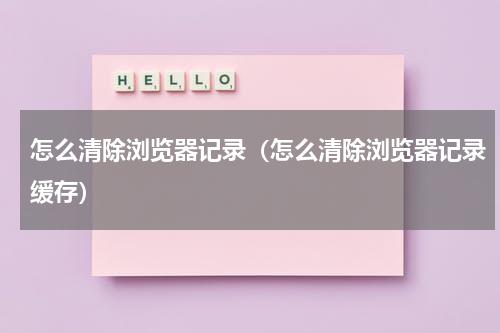
清除浏览器记录是清除浏览器中保存的浏览历史,清除浏览器缓存是清除浏览器中保存的临时文件和网页数据。以下是不同浏览器中清除浏览器记录和清除浏览器缓存的方法:
如何清除浏览器记录(不同浏览器方法略有不同):
- 在 Google Chrome 中,点击浏览器右上角的菜单图标(三个垂直点)或者按下键盘上的菜单快捷键(Alt + F),选择"历史记录",然后点击"清除浏览数据"。在弹出的对话框中,选择要清除的时间范围和要清除的项目,比如浏览历史记录,然后点击"清除数据"。
- 在 Mozilla Firefox 中,点击浏览器右上角的菜单图标(三个水平行)或者按下键盘上的菜单快捷键(Alt + H),选择"浏览历史记录",然后点击"清除最近的历史记录"。在弹出的对话框中,选择要清除的时间范围和要清除的项目,然后点击"清除现在"。
- 在 Microsoft Edge 中,点击浏览器右上角的菜单图标(三个水平点),选择"设置",然后在"清除浏览数据"部分点击"选择要清除的内容"。在弹出的对话框中,选择要清除的项目,比如浏览历史记录,然后点击"清除"。
- 在 Apple Safari 中,点击浏览器左上角的"Safari"菜单,选择"清除历史记录",然后选择要清除的时间范围,点击"清除历史记录"。
如何清除浏览器缓存(不同浏览器方法略有不同):
- 在 Google Chrome 中,点击浏览器右上角的菜单图标(三个垂直点)或者按下键盘上的菜单快捷键(Alt + F),选择"更多工具",然后点击"清除浏览数据"。在弹出的对话框中,选择要清除的时间范围和要清除的项目,比如缓存文件,然后点击"清除数据"。
- 在 Mozilla Firefox 中,点击浏览器右上角的菜单图标(三个水平行)或者按下键盘上的菜单快捷键(Alt + H),选择"选项",然后切换到"隐私与安全"选项卡。在"缓存Web内容"部分点击"清除数据"。
- 在 Microsoft Edge 中,点击浏览器右上角的菜单图标(三个水平点),选择"设置",然后在"清除浏览数据"部分点击"选择要清除的内容"。在弹出的对话框中,选择要清除的项目,比如缓存文件,然后点击"清除"。
- 在 Apple Safari 中,点击浏览器左上角的"Safari"菜单,选择"偏好设置",然后切换到"高级"选项卡。在"网站数据"部分点击"删除所有",然后点击"确定"。
